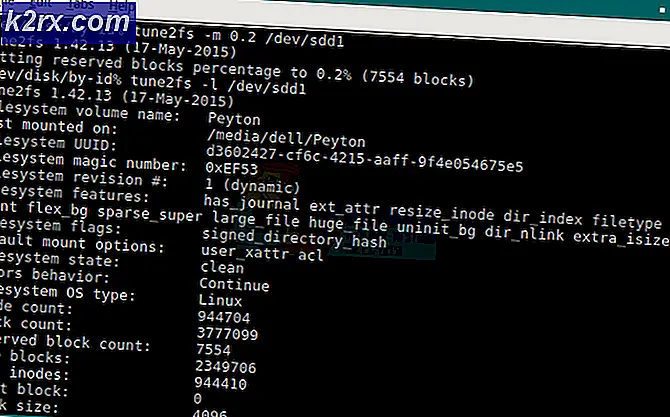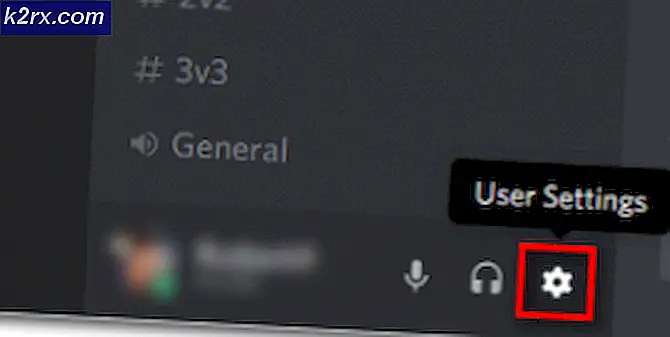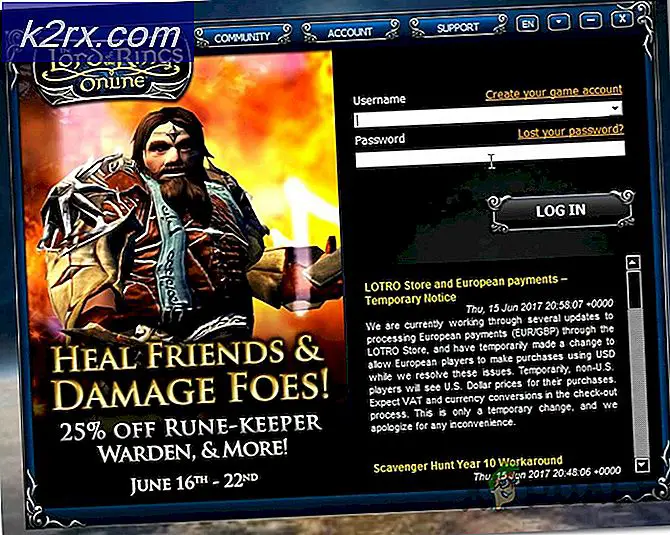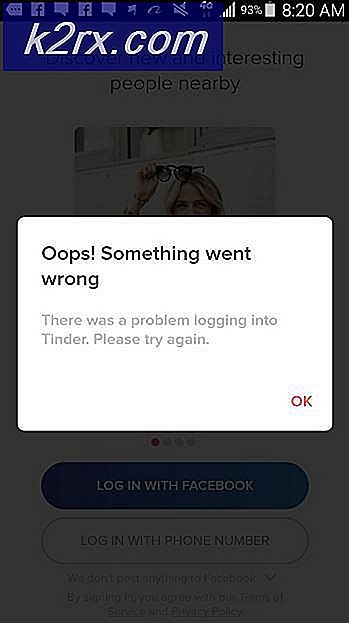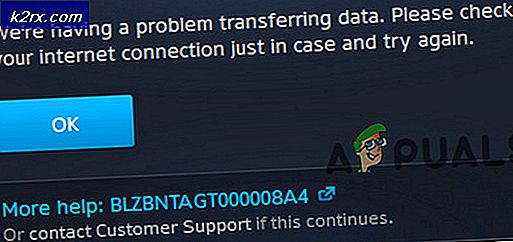Hvordan fikse Intruder.dll lastefeil
Noen Windows-brukere støter på intruder.dll lastfeil når du prøver å åpne bestemte spill. Dette problemet er bekreftet å forekomme med visse spill som bruker inntrenger.dll avhengighet. Dette problemet rapporteres å forekomme på Windows 7, Windows 8.1 og Windows 10.
Etter å ha undersøkt dette problemet grundig, viser det seg at det er flere forskjellige årsaker med potensialet til å forårsake denne spesielle feilkoden. Her er en liste over potensielle skyldige:
Nå som du vet de potensielle årsakene, har vi laget en liste over metoder som kan løse problemet intruder.dll lastfeili forskjellige scenarier der det oppstår.
Metode 1: Slette D3D9.dll
Med mange spill vil du se denne feilen oppstå på grunn av en fil som heter Dynamic Link Library D3D9.dllsom ender med å krasje spillet selv om det på ingen måte er viktig for applikasjonen din PC prøver å gjengi.
Flere berørte brukere har klart å løse problemet ved å navigere til plasseringen av spillet og slette D3D9.dll filen for å forhindre krasj. Denne metoden ble bekreftet å være effektiv for Witcher 3: The Wild Hunt, Vermintide, Quake Champions, For Honor, Ninja Ripper, etc. - Vanligvis oppstår dette problemet med spill lansert gjennom Steam.
Hvis dette scenariet er aktuelt, følg instruksjonene nedenfor for å navigere til plasseringen av spillet som forårsaker intruder.dll-lastfeilen ved å slette DLL-filen som mest sannsynlig er ansvarlig for dette problemet:
- Først og fremst, naviger til stedet der du installerte spillet som forårsaket feilkoden.
Merk: Hvis du støter på dette problemet med en Damp spill, åpner du klienten og høyreklikker spillet fra Bibliotek kategorien før du klikker på Eiendommer. Klikk deretter på Lokale filer kategorien øverst og klikk påBla gjennom lokale filer.
- Når du er inne i spillmappen, se etter filen som heter d3d9.dll.Hvis den ikke er i rotmappen, kan det hende du finner den i launcher-, bin- eller DLL-mappene (avhengig av spillet).
- Når du finner d3d9.dllhøyreklikk på den og velg Slett fra hurtigmenyen.
- Etter at filen er slettet, kan du prøve å starte spillet igjen og se om problemet nå er løst.
Merk: Avhengig av spillet og startprogrammet du bruker, kan det hende du ser spillstart i sikker modus, eller du ser kanskje bærerakett reparere spillinstallasjonen automatisk.
Hvis du fremdeles ser den samme feilen, eller hvis du nå støter på en annen feil, kan du gå til neste metode nedenfor.
Metode 2: Verifisere integriteten til spillet i Steam (hvis aktuelt)
Som det viser seg er en av de vanligste årsakene med potensialet til å forårsake denne feilkoden et problem med et bestemt spill som du lanserer gjennom Steam. Mest sannsynlig påvirkes visse spillfiler eller en tilhørende spillavhengighet av en slags korrupsjon som ender med å utløse intruder.dll lastfeil.
Flere berørte brukere som tidligere hadde det samme problemet, har rapportert at de klarte å fikse dette problemet etter å ha bekreftet integriteten til spillfilene ved hjelp av Steam-menyene.
Hvis du ikke vet hvordan du starter denne typen skanning, følger du instruksjonene nedenfor:
- Åpne din Damp klient og få tilgang til Bibliotek fanen. Når du er inne, høyreklikker du på spillet du ser intruder.dll lastfeilmed og velg Eiendommer fra den tilhørende kontekstmenyen.
- Når du er inne i Eiendommer på skjermen for spillet, gå til Lokale filer-fanen og klikk påBekreft integriteten til spillbufferen.
- Når du har startet operasjonen, vent til prosessen er fullført før du starter Steam på nytt og ser om intruder.dll lastfeiler fikset.
Hvis denne metoden ikke gjaldt, eller du fortsatt ser det samme problemet selv etter at du har fulgt instruksjonene ovenfor, kan du gå ned til neste metode nedenfor.
Metode 3: Installere det problematiske spillet på nytt
Hvis de to første metodene ikke løste problemet for deg, er det veldig sannsynlig at du har å gjøre med en eller annen type underliggende korrupsjon som er tilstede i spillmappen, og som du ikke vil kunne fikse på vanlig måte. I dette tilfellet er den eneste måten å løse problemet på å installere spillet som forårsaker intruder.dll lastfeil.
Flere berørte brukere har bekreftet at denne operasjonen var det eneste som tillot dem å løse problemet helt. Her er en rask guide for å installere spillet som forårsaker feilen på nytt, uansett om du starter spillet fra det frittstående installasjonsprogrammet eller bruker Steam, Origin, Battle.NET, etc.:
- trykk Windows-tast + R å åpne opp en Løpe dialogboks. Skriv deretter inn ‘Appwiz.cpl’ og trykk Tast inn å åpne opp Programmer og funksjoner Meny. Hvis du blir bedt om det av UAC (brukerkontokontroll) spør, klikk Ja for å gi administrator tilgang.
- Når du er inne i Programmer og funksjoner , bla nedover listen over installerte applikasjoner og finn spillet du vil avinstallere. Når du ser det, høyreklikker du på det og velger Avinstaller fra hurtigmenyen.
- Når du er inne i avinstallasjonsskjermen, følg instruksjonene på skjermen for å fullføre installasjonen, og start deretter datamaskinen på nytt.
- Etter at datamaskinen har startet opp igjen, går du gjennom de riktige kanalene for å installere et spill som tidligere utløste intruder.dll lastfeilog se om problemet nå er løst.